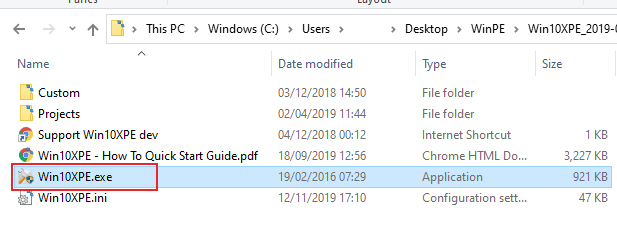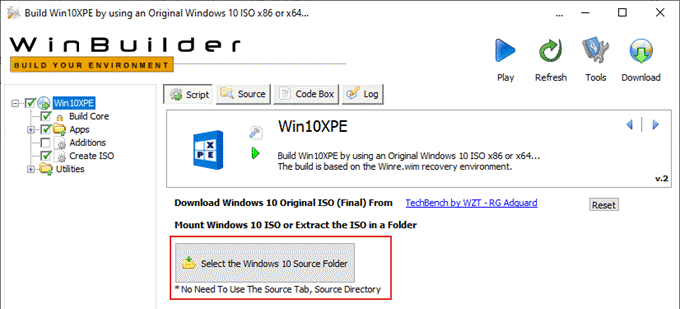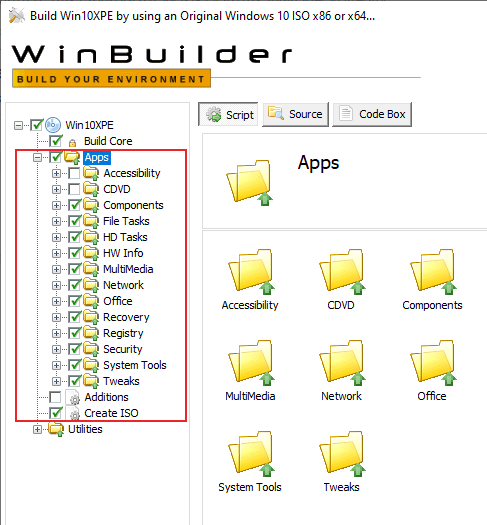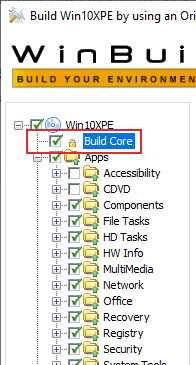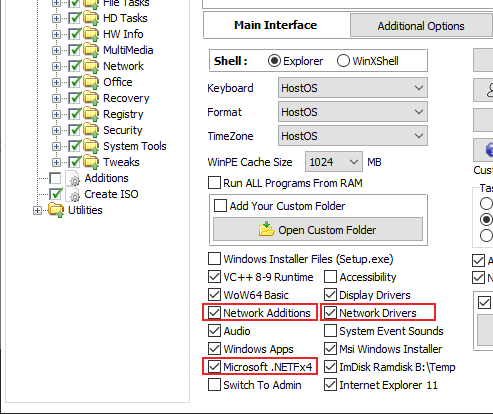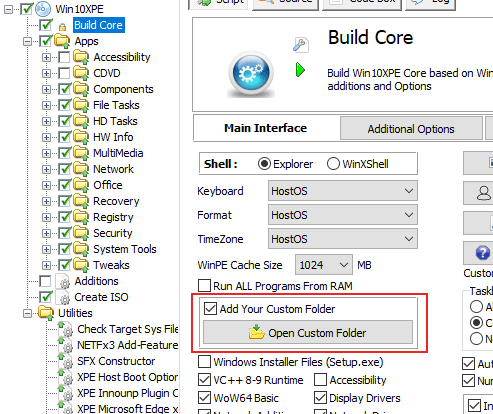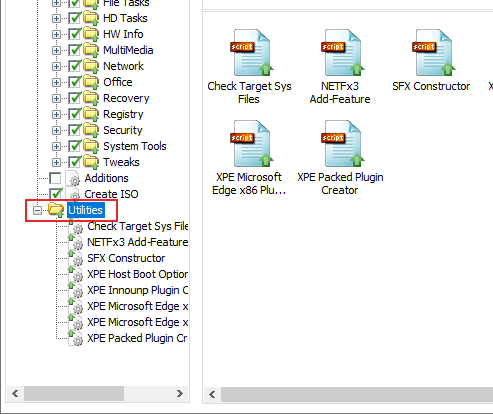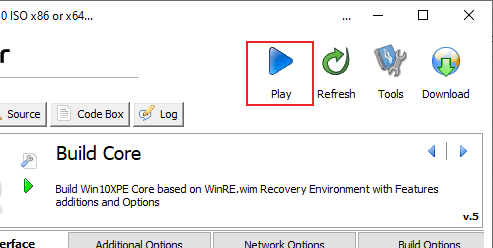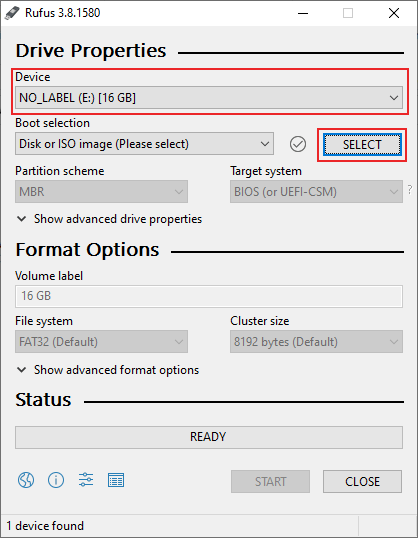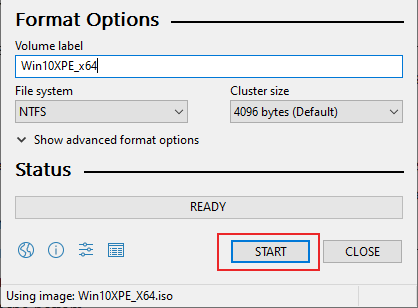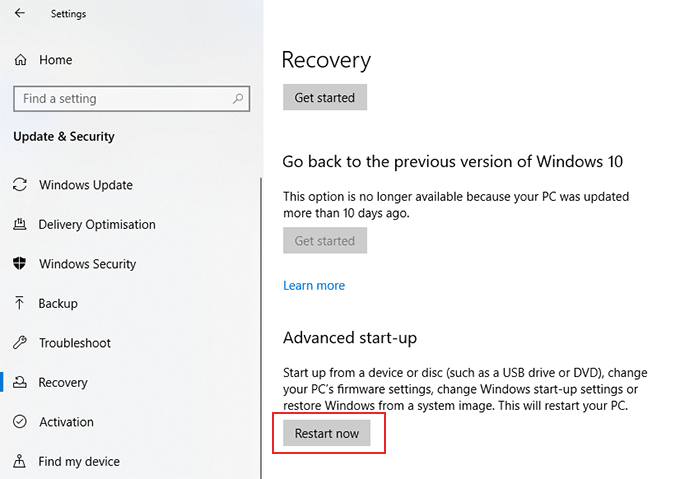উইন্ডোজ পিই (বা উইন্ডোজ প্রিনস্টল পরিবেশ) উইন্ডোজের একটি ছোট আকারের সংস্করণ। আপনার উইন্ডোজ ইনস্টলেশন সংক্রান্ত সমস্যাগুলি সমাধান করার জন্য উইন্ডোজ কমান্ড বা কাস্টম, তৃতীয় পক্ষের সরঞ্জামগুলি চালাতে বা আপনার ফাইলগুলি পুনরুদ্ধার করার জন্য, সবচেয়ে খারাপ পরিস্থিতিতে - আপনার জরুরী পরিস্থিতিতে এই কাস্টম পরিবেশটি দরকারীহিরেনের বুটসিডি পিই এর মতো কয়েকটি তৃতীয় পক্ষের উইন্ডোজ পিই রেসকিউ ডিস্ক যা আপনি ডাউনলোড এবং ব্যবহার করতে পারেন। আপনি যদি কোনও তৃতীয় পক্ষের সমাধানকে বিশ্বাস করার বিষয়ে সতর্ক হন তবে বিশেষত সম্ভাব্য জলদস্যু সমস্যা নিয়ে আপনি Win10XPE ব্যবহার করে নিজের তৈরি করতে পারেন। আসুন কীভাবে আপনার নিজের উইন্ডোজ পিই রেসকিউ ডিস্ক তৈরি করবেন তার মাধ্যমে চলুন<ডি ক্লাস = "অলস ডাব্লু-ব্লক-চিত্র"><চিত্র শ্রেণি = "অলস অ্যালিজেন্স্টার">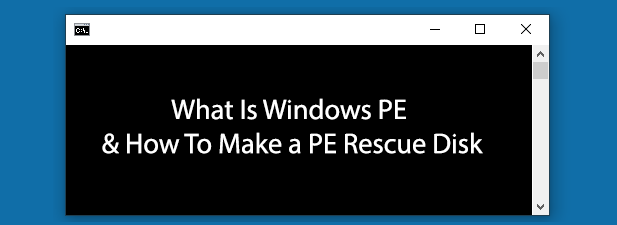
উইন্ডোজ পিই কী এবং কীভাবে পিই রেসকিউ ডিস্ক তৈরি করবেন
একটি উইন্ডোজ পিই রেসকিউ ডিস্ক তৈরি করা
একটি উইন্ডোজ পিই রেসকিউ ডিস্ক তৈরি করতে আপনার উইন্ডোজ 10 ইনস্টলেশন মিডিয়াটির সাম্প্রতিক অনুলিপিটি প্রয়োজন । মাইক্রোসফ্ট ডাউনলোডের জন্য উইন্ডোজ 10 আইএসও সরবরাহ করে তবে আপনাকে প্রথমে মাইক্রোসফ্ট ওয়েবসাইট থেকে ফাইলটি ডাউনলোড করতে সক্ষম হওয়ার জন্য ক্রোম ওএস বা অ্যান্ড্রয়েডের আপনার ব্রাউজার ব্যবহারকারী এজেন্ট পরিবর্তন করুন প্রয়োজন।